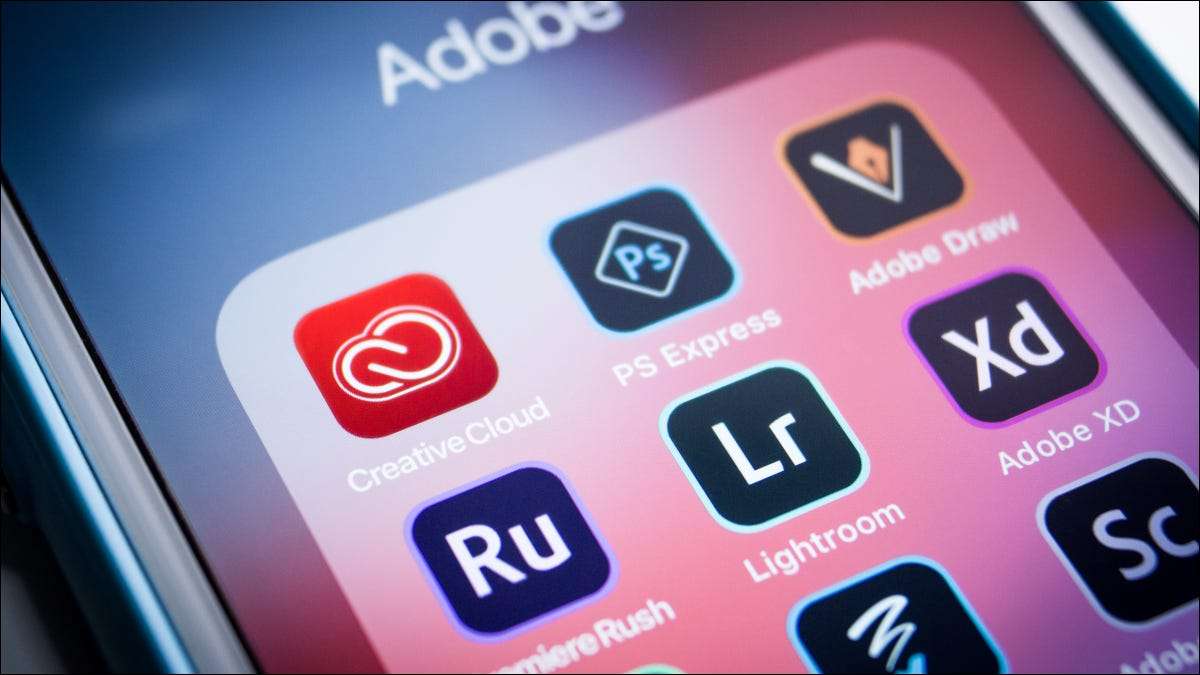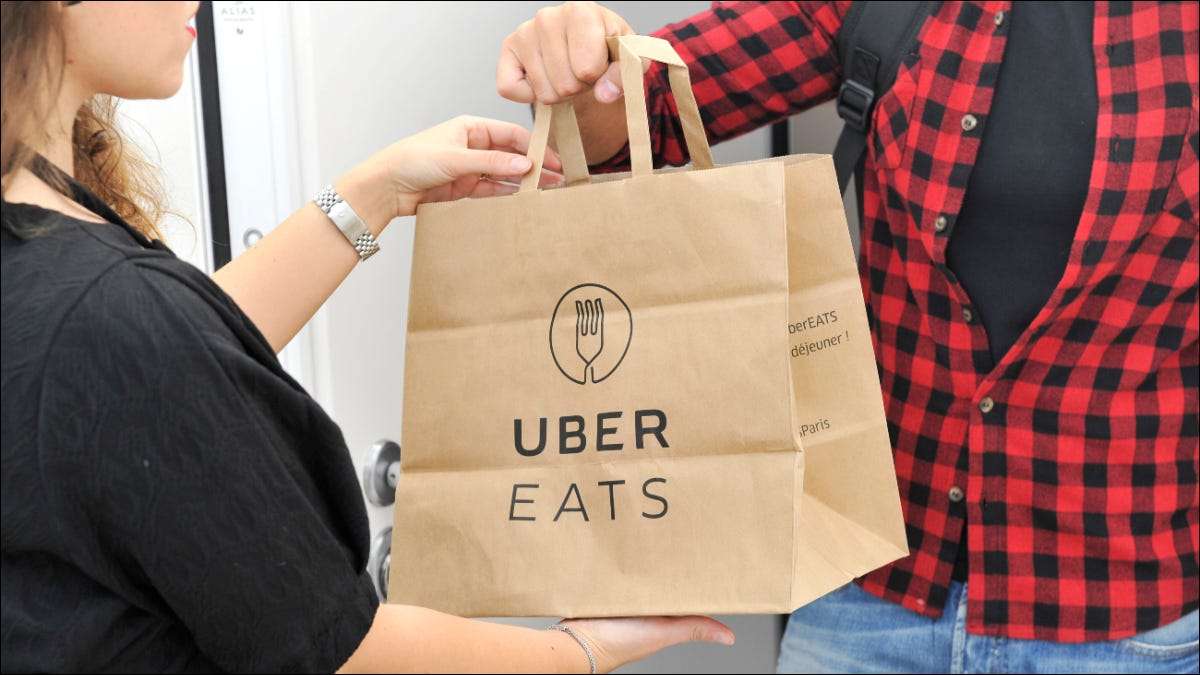Testo centrale orizzontalmente in una tabella
Testo centrale verticalmente in una tabella
IMPARENTATO: Che cos'è Adobe Creative Cloud e ne vale la pena?
Testo centrale orizzontalmente in una tabella
L'opzione per centrare orizzontalmente il testo in una tabella è facile da individuare. Innanzitutto, aprire il file InDesign che contiene la tabella con il testo in esso, quindi seleziona l'opzione "Tipo strumento" (l'icona "T") nel riquadro della mano sinistra.

Quindi, seleziona le celle in cui desideri centrare il testo. Puoi selezionare le celle facendo clic e trascinando il mouse su di esse.

Nel riquadro di destra, sarai nella scheda "Proprietà". Individua il gruppo "Paragrafo" e seleziona l'opzione "Allinea Centro".

Se la tua cella ha molto testo, puoi anche scegliere di giustificare ogni riga e centrare l'ultima riga di testo all'interno della cella. Seleziona la cella e quindi scegli l'opzione "Giustifica con il centro allineato dell'ultima riga".


Testo centrale verticalmente in una tabella
L'opzione di allineare il testo allineato in verticale in una cella di una tabella è un po 'più nascosta. Innanzitutto, selezionare l'opzione "Tipo strumento" (l'icona "T") nel riquadro della mano sinistra.

Ora seleziona le celle nella tabella in cui desideri centrare verticalmente il testo facendo clic e trascinando il cursore su di esse.

Fai clic su "Tabella" nel menu di intestazione, passa il cursore su "Opzioni di cella" nel menu a discesa, quindi seleziona "testo" dal sottomenu.

Apparirà la finestra Opzioni cella. Nel gruppo "Vertical Justification", selezionare "Allinee Center" dal menu a discesa align. Fare clic su "OK" per applicarlo al testo selezionato.


Questo è tutto ciò che c'è. Dopo aver formattato il testo, le tabelle e i disegni all'interno del file InDesign, puoi salvarlo e inviarlo come PDF, assicurati solo il tuo Preset PDF sono corretti per il tipo PDF prima di farlo.
IMPARENTATO: Come impostare un preimpostazione PDF in Adobe InDesign
- › Wyze è giù, non sei solo tu
- › Microsoft Edge sta ottenendo chat di intelligenza artificiale e un nuovo look su Windows
- › OnePlus 11 è qui, ma con un inizio approssimativo
- › Microsoft sta trasformando Bing in un motore di ricerca AI
- › Smetti di usare la tastiera e il mouse forniti con il tuo PC
- › Bose QuietComfort Earbuds 2 Review: un passo avanti per il rumore che annulla l'audio